Bakinに取り込んだVRoidに剣や防具等を持たせるには
2024年12月18日にBakinの大型アップデートVer1.13が配信されました。
この大型アップデートでは、バトル関連の機能の強化とVRMフォーマットモデルの直接インポートというものが追加されました。
そのアップデートに合わせて先日VRMファイルの取り込み方法、モーションの追加方法についてそれぞれ解説記事を書きましたが、今回は更にそれを発展させた記事です。
それは、Bakinに取り込んだVRoidに剣や盾等の装備を持たせて、攻撃モーションに合わせて動かしてみるというものです。
前回までの記事を読んでいないという方はそれぞれ以下をご確認ください。
Bakinに取り込んだVRoidに装備品を持たせる方法については、以下のような方法があります。
①Bakinのサブグラフィック機能を使う
②Bakinの「キャストにモデルと取り付ける」イベントを使う
③一度Blender等の別ソフトにFBXファイルを取り込んで、別ソフト上で合体させる
それぞれ特徴がありますが、今回は「①Bakinのサブグラフィック機能を使う」という方法でやりたいと思います。
理由としては一番簡単で汎用性も高いためです。
②の方法は正直①の下位互換のような機能で、プレイヤーにしか使えないのと、右手と左手という2個所にしか使えないという制限があります。
③は別ソフトの知識が十分にあるのであれば、最も応用力の高い方法なのですが、それらソフトを極めるためには多くの学習リソースを割かなければなりません。
それらと比べて①の方法は両手だけでなく、頭や背中等の部位にも好きに別の装備を付けることも出来ますし、プレイヤー以外にも適用可能で、操作もBakin上で完結するため簡単です。
そういった理由から今回はBakinの「サブグラフィック」の機能を活用することで、VRoidに様々な装備を持たせていきたいと思います。
サブグラフィックの追加方法
それではサブグラフィック機能の使い方について解説していきます。
先ずはBakinのマスターメニューから「リソース」を選択し、開いたリソース画面で「3Dスタンプ」を選択し、前回までの記事で追加したVRoidキャラクターの3Dスタンプを選択します。
対象の3Dスタンプを選択すると、右側に様々な設定をおこなうメニューが出てきますが、その中で上の方にある「サブグラフィック」の項目のスイッチをONに切り替えてください。

そうするとプレビュー画面の右側にサブグラフィック用のウィンドウが追加されました。
次は、このサブグラフィック機能用のウィンドウの一番上にある「追加」をクリックしてください。

「追加」を押したことでサブグラフィックが一つ追加されました。
ただ、現状は何のグラフィックも登録していないので、プレビュー画面で見ても特に変化はありません。
そのため、サブグラフィック専用ウィンドウの「サブグラフィック」と書かれた項目をクリックして、画像を追加していきます。

「サブグラフィック」をクリックすると、次のようにどのリソースをサブグラフィックとして設定するか選択する画面が表示されます。
ここで設定したいものを選ぶ訳ですが、今回はBakinとセットで有料DLC販売されている「SMILE GAME BUILDER」のリソースを使いたいと思います。
「SMILE GAME BUILDER」を購入していないという方については、以前紹介したUnityアセット記事の導入方法を参考にして、無料のアセットをBakinにインポートして試してみて下さい。
使いたいリソースを選択したら、右下にある「追加して終了」を押してください。

正常に追加が完了すれば、次のようなインフォメーションが表示されるので、「OK」を押して進めてください。

ちょっと分かり辛いかもしれませんが、これでサブグラフィックとして追加した剣がキャラクターの足元に置かれました。
足元に設置されてしまった理由は「アタッチノード」が「_root」になっているためです。
「アタッチノード」というのは、サブグラフィックをキャラクターのどの部位に設置するかを決める設定です。
これが「_root」になっていると、そのキャラクターの中心座標(VRoidの場合は足元が中心)に設定するという意味になります。
そのため、「アタッチノード」の欄をクリックして、設置先を変更します。

「アタッチノード」の欄をクリックすると、次のような画面が出てきたと思います。
これはVRoidが骨格(ノード)として持ちうるすべてが表示されています。
それぞれのノードがどの部位を示しているのかを解説するのは流石に大変なので、今回は使用する個所のみを解説します。気になる人は後でネットで調べてみて下さい。
とりあえず今回は右手に剣を持たせたいと思いますので、「J_Bip_R_Hand」を選択して、「OK」を選択して下さい。

これでVRoidキャラクターが剣を右手に持ってくれましたが、角度や大きさ等が色々おかしいことになっています。
基本的に取りこんだアセットがぴったり合うということはほぼ起き得ないので、こういった場合は自分で微調整する必要があります。

調整内容はアセット次第の部分が大きいのでこの設定にすれば良いというのは出せないのですが、今回は次のように調整したところ、大体良い感じに剣を持ってくれました。
相対座標X : -0.05
相対座標Y : -0.02
相対座標Z : 0
相対角度X : 0
相対角度Y : 180
相対角度Z : 90
スケールX : 0.7
スケールY : 0.7
スケールZ : 0.7

このサブグラフィックを設定した状態で、プレビュー画面の下にあるモーションを色々変えてみます。
攻撃モーションを選択した時にもちゃんと剣を持って、正面に振ってくれることが確認できました(途中すっぽ抜けてる部分が見えた気がしましたが・・・)。
ちなみに一点気を付けて欲しいこととして、「コリジョン(白い枠線)」がモーションと合わせて移動していないことが画像から分かると思います。
「コリジョン」は当たり判定でもありますので、大きなモーションを設定すると実際の当たり判定と乖離することがBakinでは多々起きます。
これは現状回避するのが難しそうなので、実際にゲーム内で扱う際には十分に気を付けてもらえればと思います。

続いて、同じ方法でもう一つサブグラフィックを追加して、今度は盾のリソースを「SMILE GAME BUILDER」から持ってきて設定しました。
手順としてはほとんど同じで、サブグラフィックとして使うリソースを変更したのと、「アタッチノード」を「J_Bip_L_Hand」にすることで、左手に持たせたくらいです。
このようにサブグラフィックは複数登録することが出来ますし、手だけではなく胴体であれば鎧を装備することも、頭に帽子を被ったりすることも出来ます。
また、サブグラフィックは表示するかどうかを、サブグラフィックウィンドウの一番下にある「表示」欄から制御できますし、イベントスクリプトで表示・非表示を切り替えることも出来ます。
つまり、その気になればプレイヤーがステータス上で装備しているものを、サブグラフィックで表示を切り替えることで表現することも出来るという訳です。
そう考えれば、このサブグラフィック機能が凄く便利な機能だと理解いただけたかと思います。

実際に今回装備させた剣と盾を持った状態でBakinのゲーム画面に表示してみました。中々貫禄のある戦士のような感じで立っていて良いですよね。
更に前回までの記事で解説したモーションと組み合わせることで、様々な武器とモーションをゲーム上で再現が出来るようになります。

【補足】サブグラフィックをイベントで制御する方法
最後に補足として、サブグラフィック機能をイベントスクリプトから表示・非表示を切り替える方法について解説しておきます。
と言っても、特に難しい操作は無く、スクリプトの「プレイヤー」もしくは「イベント」から、次の画像のように「〇〇のサブグラフィック表示状態変更」のイベントを使うだけです。

イベント内ではサブグラフィックの番号に応じたものを、自由に表示・非表示を切り替えることが出来ます。
サブグラフィックの番号については、先ほどのサブグラフィック機能を使っていた際のウィンドウに表示されているので、そこの番号に合わせて使えば問題ありません。

まとめ
今回は前回、前々回と合わせてBakinの新機能であるVRMインポートに関する解説記事でした。
これで一旦VRMインポートに関するアレコレは書き終わったかなと思いますので、次回は別の方向で記事を作りたいと思います。
しかし、解説記事を書いていて思いますが、BakinはVRoidの導入もモーション作成も、今回のように装備を持たせることも簡単に出来ます。
UnityやUnreal Engineと比較すると、機能面では劣るのは間違いないですが、それでも複雑な知識を必要とせずにゲームを作れるエンジンとしてはかなりのレベルのものだと思います。
特にRPGツクール(今はRPG Makerですが)が残念な感じになっているのを見ると、Bakinは将来がかなり期待できるエンジンだとは思うのですが、イマイチ人気が出ないんですよねぇ。
正直ここまで機能を持っているなら、もっと人気が出て欲しいところですが、人気が無いことで開発が止まってしまわないかだけが懸念事項ではありますね。
今後もBakinでゲームを作成する方法は解説していきたいと思いますので、興味があれば閲覧ください。
Canvaで簡単にマンガを作る方法 AIイラストで誰でもマンガ家になれる時代! – センコの活動記録 (senkohome.com)





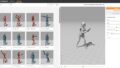

コメント